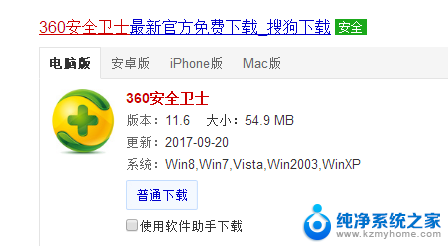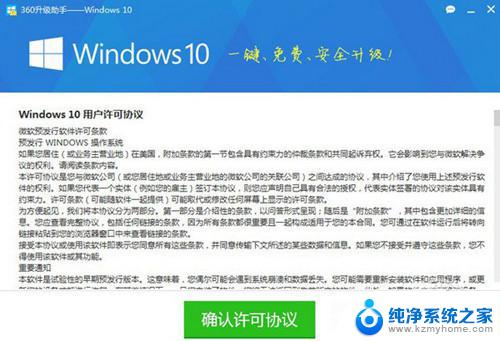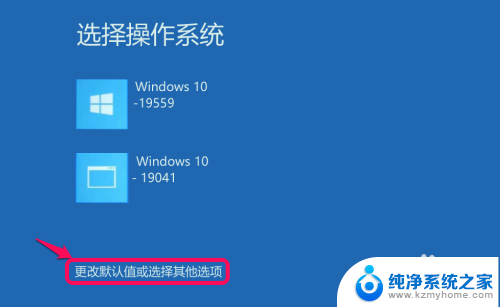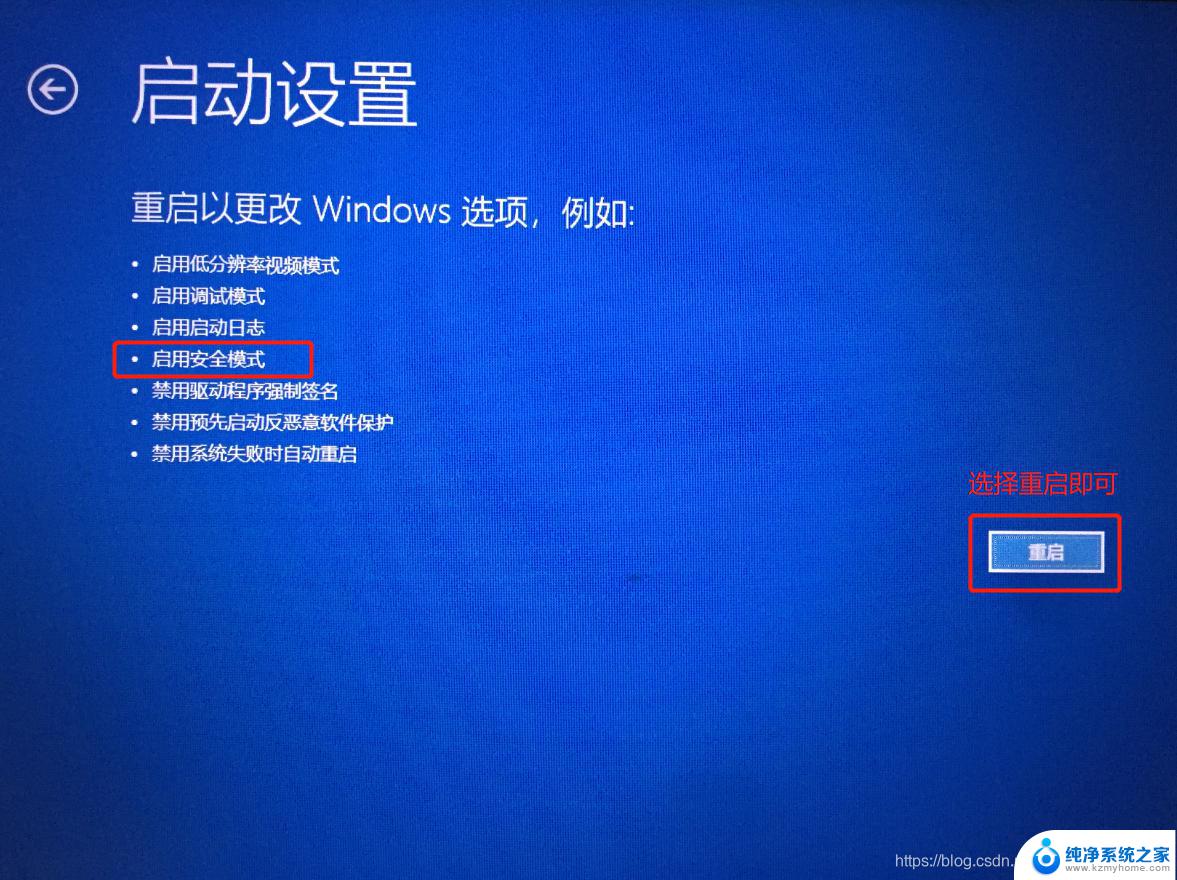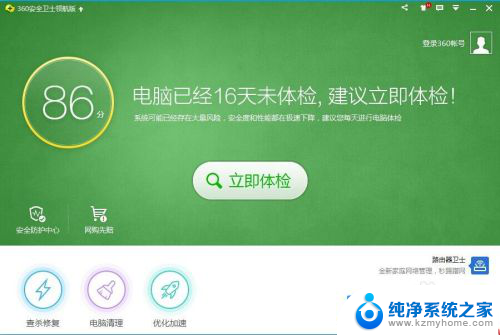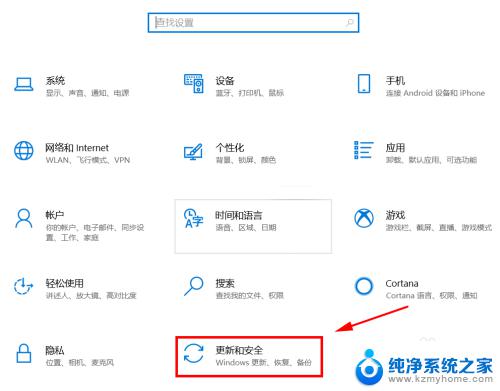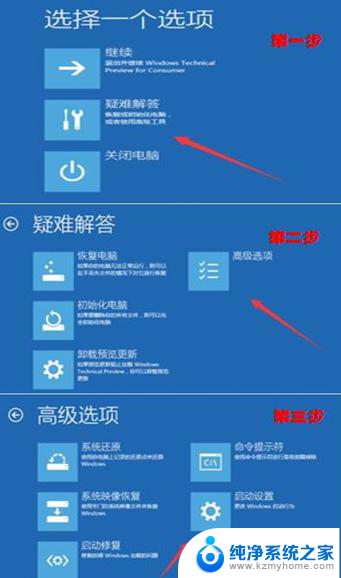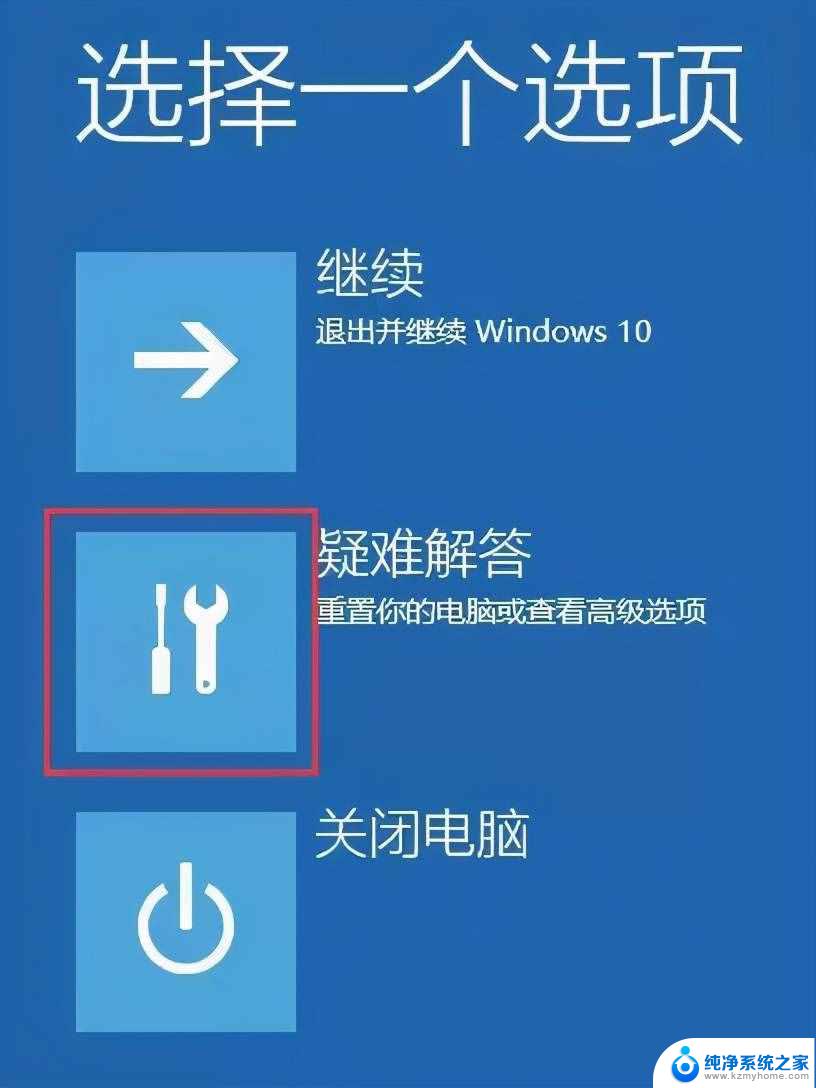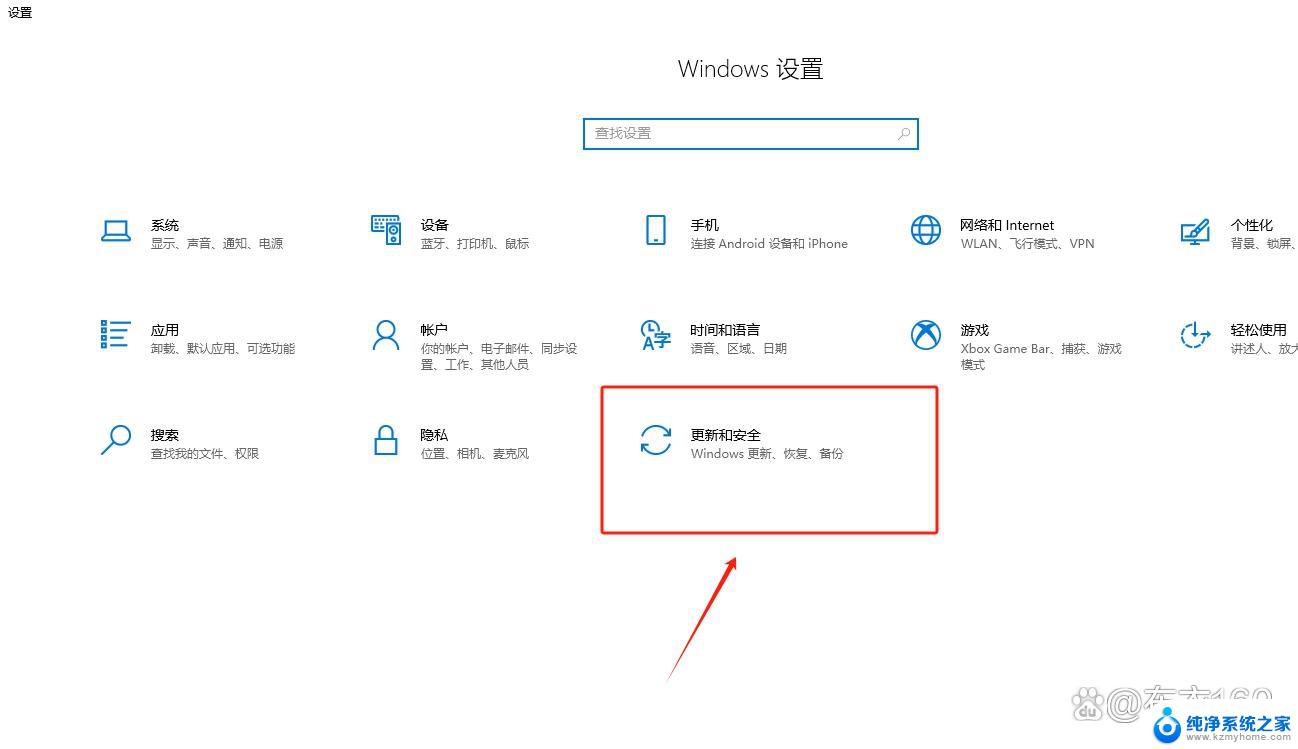360安全卫士装win10 360安全卫士win10升级教程
360安全卫士装win10,随着Windows 10操作系统的推出,许多用户都迫切想要升级到这个全新的版本,升级过程中可能会面临一些安全风险和隐患。为了保护用户的计算机安全,360安全卫士提供了一套完善的Win10升级教程和工具。本文将介绍如何使用360安全卫士来安全地升级到Windows 10,并在升级过程中保护您的隐私和数据安全。无论您是计算机新手还是经验丰富的用户,通过本文的指导,您都可以轻松顺利地完成Win10的升级过程。
步骤如下:
1.第一步,打开安全卫士,点击主界面右下角的“更多”图标
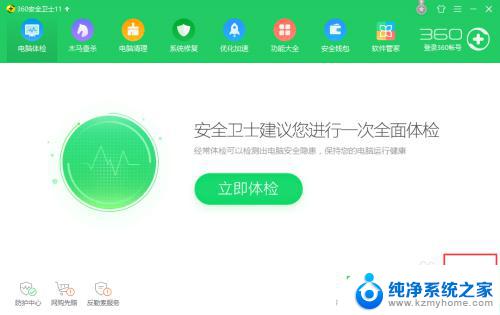
2.第二步,打开下图界面。中间位置即可看到:360 Windows 10 升级助手
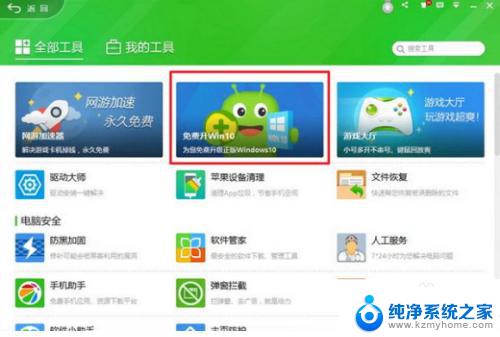
3.第三步,点击即可运行。首先会看到“许可协议”界面
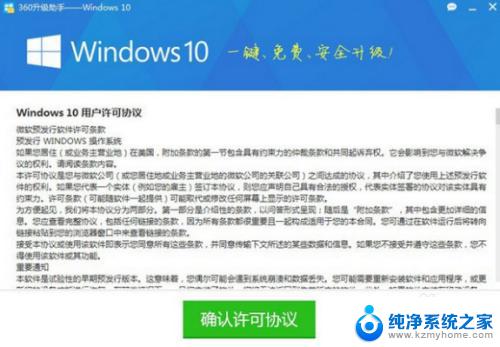
4.第四步,点击“确认许可协议”。升级助手 程序,会开始对您电脑进行全方位检测
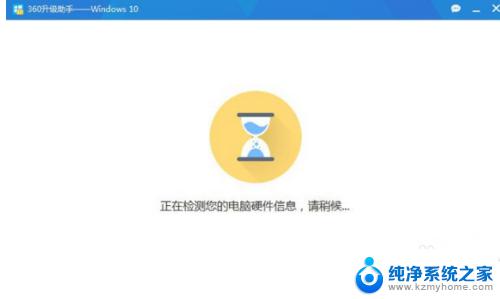
5.第五步,您当前电脑软硬件配置不兼容新的Windows 10 操作系统。助手针对错误有标红提示
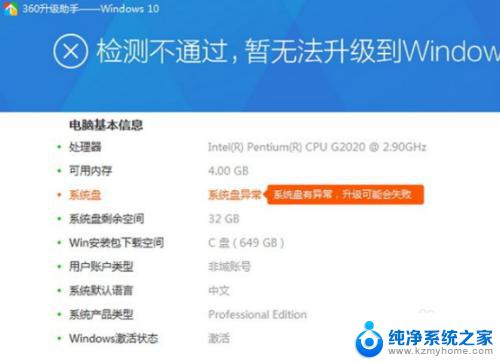
6.第六步,Windows 10 系统安装时间依据网络速度和硬件整体水平,时间在 60 ~120 分钟不等
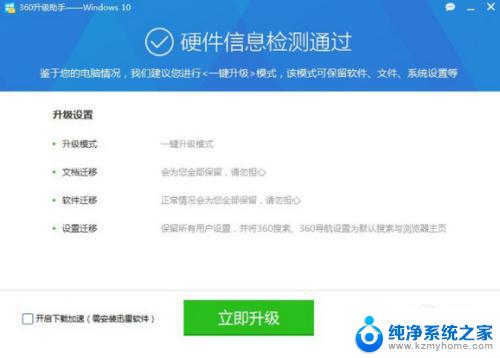
7.第七步,点击“立即升级”,软件会自动开始为您联网升级

8.第八步,安装完成重启即可使用

以上就是360安全卫士装win10的全部内容,若出现这种现象,不妨根据小编的方法来解决,希望这些方法能够对您有所帮助。